Windows10系统自带应用呈灰色无法打开怎么办
Windows10正式版系统虽然已经发布挺长时间了,但是不少用户在使用过程中还是会遇到一些麻烦。比如,一位用户反馈自己打开win10开始菜单,发现系统自带应用全部显示灰色,无法打开,这是怎么回事呢?其实,我们只要通过重置就能解决好问题了!
方法如下:
1、点击开始菜单,找到“Windows PowerShell”文件夹打开,在“Windows PowerShell”程序上单击右键,选择“以管理员身份运行”;
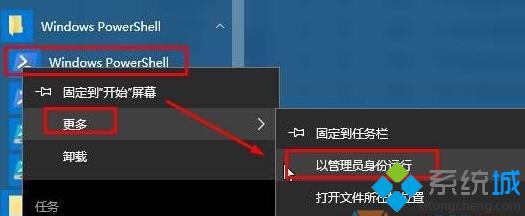
2、复制下面这段代码,并粘贴到打开的框中:Get-AppXPackage -AllUsers | Foreach {Add-AppxPackage -DisableDevelopmentMode -Register "$($_.InstallLocation)\AppXManifest.xml"} 然后按下回车键,等待黄色滚动屏消失后重启计算机即可解决。

Windows10系统自带应用呈灰色无法打开的解决方法就介绍到这里了。遇到类似问题的朋友们更多信息,请关注:系统城Win10专题(https://www.xitongcheng.com/win10/zt/)
相关教程:平板无线网打不开灰色打开无线是灰色的我告诉你msdn版权声明:以上内容作者已申请原创保护,未经允许不得转载,侵权必究!授权事宜、对本内容有异议或投诉,敬请联系网站管理员,我们将尽快回复您,谢谢合作!










